Modifier la caméra Renderworks
Il est possible de modifier la position et l'angle de vue de la caméra Renderworks au moyen de la souris.
Pour ajuster la vue de la caméra:
Sélectionnez la caméra et cliquez sur le bouton Préférences vue dans la palette Info Objet.
La boîte de dialogue « Préférences vue » s’ouvre. Utilisez la barre coulissante ou saisissez une valeur pour les différentes préférences. Pour visionner les modifications de manière interactive, faites coulisser les boutons avec un rendu Filaire ou Ombré.
Pour les paramètres Hauteur caméra, Hauteur du point visé et Angle horizontal, l'intervalle de la barre coulissante est proportionnel à la valeur donnée. Pour étendre l’intervalle de la barre coulissante, saisissez une plus grande valeur.
Cliquez pour afficher/masquer les paramètres.Cliquez pour afficher/masquer les paramètres.
|
Paramètre |
Description |
|
Hauteur caméra |
Faites glisser le curseur pour déplacer la caméra verticalement. |
|
Hauteur du point visé |
Faites glisser le curseur pour déplacer la hauteur du point visé. |
|
Angle horizontal |
Faites glisser le curseur pour faire glisser la vue et la faire pivoter autour de son axe selon un angle de +- 20° comme un trépied. |
|
Angle basculant |
Faites glisser le curseur pour faire pivoter la caméra autour de son point visé selon un angle de +- 20°. |
|
Distance caméra-point visé |
Faites glisser le curseur pour rapprocher ou éloigner la caméra de son point visé. |
|
Distance focale |
Faites glisser le curseur pour créer un effet et modifier la distance focale de la lentille. |
|
Perspective |
Faites glisser le curseur pour modifier la perspective. Cela fonctionne plus efficacement si le point visé est au centre de la scène ou de l’objet visé. |
|
Proportions cadrage |
Faites glisser le curseur pour définir l’aspect de la fenêtre de la perspective. Utilisez cette option en combinaison avec la Taille cadrage pour obtenir la taille désirée. |
|
Taille cadrage |
Faites glisser le curseur pour définir l’échelle de la fenêtre de la perspective. Utilisez cette option en combinaison avec les Proportions cadrage pour obtenir la taille désirée. |
|
Mode de rendu |
Sélectionnez le mode de rendu à utiliser pour la vue de la caméra 3D. |
Vous pouvez copier une caméra pour insérer des vues de caméra supplémentaires. De plus, les attributs d’affichage de caméra 2D peuvent être définis à l’aide des couleurs d’avant-plan et d’arrière-plan pour le remplissage et le trait dans la palette des Attributs. Utilisez les points de contrôle pour ajuster le champ de la caméra, le point visé et l’emplacement du nom de la caméra.
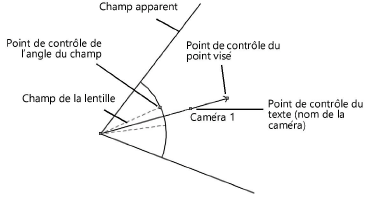
|
Attribut de couleur du remplissage/trait |
Paramètre |
|
Avant-plan du remplissage |
Définissez la couleur de l’angle de vue lorsque la caméra est plus haute que le point visé |
|
Arrière-plan du remplissage |
Définissez la couleur du texte pour le nom de la caméra |
|
Avant-plan du trait |
Définissez la couleur de la ligne de vue reliant la caméra au point visé, ainsi que la couleur de la représentation 3D de la caméra |
|
Arrière-plan du trait |
Définissez la couleur de l’angle des lignes de vue |
La divergence entre l‘angle de vue apparent et l’angle de vue de la lentille augmente proportionnellement à la différence entre la hauteur de la caméra et celle du point visé. Lorsque la hauteur de la caméra et celle du point visé sont égales, la ligne de l’angle de vue de la lentille (ligne grise pointillé par défaut) n’est pas visible.
